6 Instagram Stories dizaina rīki tirgotājiem: sociālo mediju eksaminētājs
Instagram Instagram Stāsti Sociālo Mediju Rīki / / September 26, 2020
 Vai vēlaties izveidot profesionālāka izskata Instagram stāstus?
Vai vēlaties izveidot profesionālāka izskata Instagram stāstus?
Interesanti, kā ērti pievienot dizaina elementus vai mūziku saviem stāstiem?
Šajā rakstā jūs to izdarīsit atklājiet sešus viegli lietojamus dizaina rīkus, kas padarīs jūsu Instagram stāstus interesantākus.
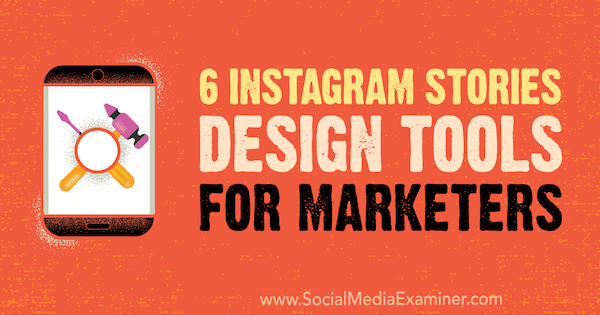
# 1: Pielāgojiet stāstu veidnes ar Easil
Cena: Pamatplāns ir bezmaksas; apmaksātie plāni sākas ar USD 7,50 mēnesī
Easil ir pārlūkprogrammā balstīta dizaina platforma, kas piedāvā virkni veidņu un rīku, kas palīdzēs jums izveidot augstas kvalitātes mārketinga materiālus, tostarp Instagram Stories attēlus. Neatkarīgi no tā, vai izmantojat savus stāstus, lai reklamētu īpašos piedāvājumus, vadīt datplūsmu uz emuāra ziņuvai paziņot par Instagram pārņemšana, jūs atradīsit atbilstošu attēla veidni, kuru varat viegli rediģēt un personalizēt.
Lai sāktu, izveidot kontu par brīvu. Pēc pierakstīšanās noklikšķiniet uz Izveidot jaunu dizainu lapas augšdaļā.
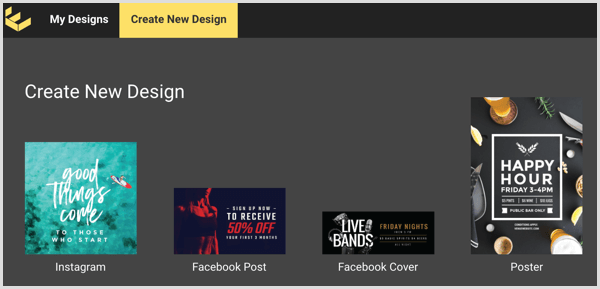
Tagad jūs varat izvēlēties no plaša veidņu klāsta. Kreisajā navigācijas panelī dodieties uz Izmēri> Sociālie mediji> Instagram stāsti.
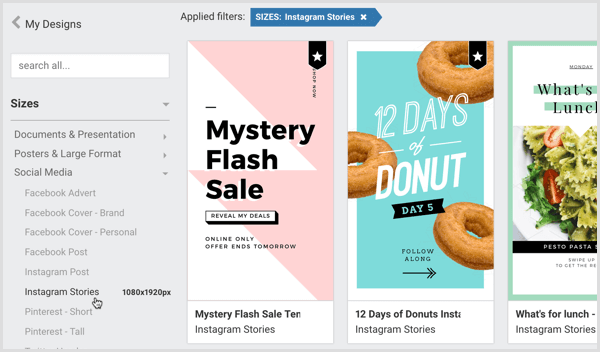
Pareizās Instagram stāsta dimensijas ir iepriekš iestatītas šajās veidnēs, tāpēc jūs varat vienkārši modificēt kopiju, kā vēlaties.
Padoms: Ja jums ir apmaksāts Easil plāns, varat pielāgot jebkuras veidnes izmērus, labajā pusē noklikšķinot uz Mainīt izmēru.

Ja vēlaties vēl vairāk pielāgot savu Instagram stāsta dizainu, jums ir vairākas iespējas. Uz mainīt fontu, atlasiet tekstu grafikā un pēc tam nolaižamajā izvēlnē izvēlieties fontu augšējā kreisajā stūrī.
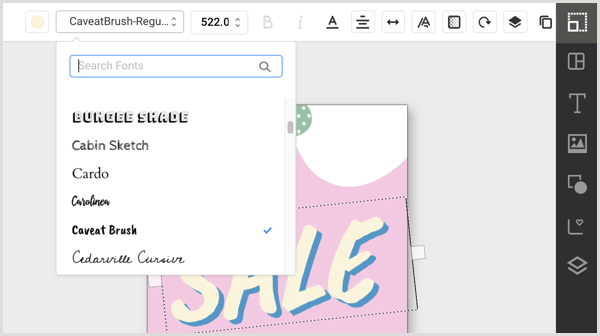
Ja Tu gribi mainīt elementu krāsu dizainā (vai pilnībā noņemiet tos), vienkārši tos izcelt un atlasiet atbilstošo ikonu.
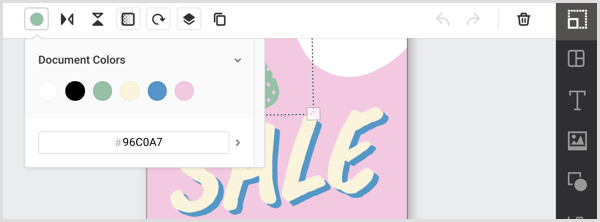
Jūs varat arī pievienojiet tādus radošus elementus kā ikonas, modeļus un fontus. Šīs opcijas atradīsit labajā pusē esošajā rīkjoslā.
Easil piedāvā attēlu bibliotēku, ja vēlaties iekļaut akciju attēli veidnes dizainā. Lai piekļūtu šai bibliotēkai, noklikšķiniet uz fotoattēla ikonas rīkjoslā un ievadiet meklēšanas vienumu meklēšanas joslā.
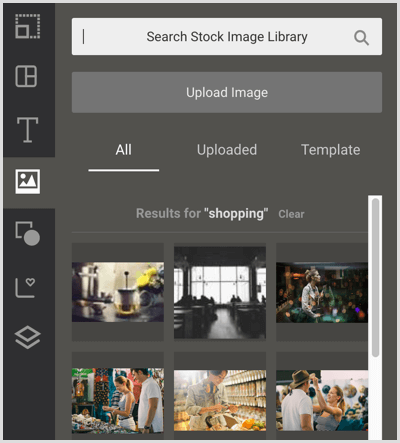
Kad esat pabeidzis dizainu, varat lejupielādējiet to kā PNG failu gatavs kopīgošanai ar jūsu Instagram stāstu.
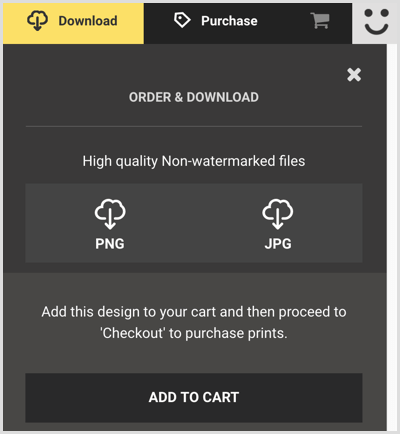
# 2: Pievienojiet virsraksta tekstu un mūzikas klipus stāstiem ar Hype tipu
Cena: Bezmaksas ar pirkumiem lietotnē
Hype Type ir mobilā lietotne (pieejama iOS un Android), kas ļauj stāstiem pievienot jautru tipogrāfiju un mūzikas klipus.
Pēc lietotnes instalēšanas iemūžiniet savu stāstu, izmantojot pašu lietotni vai velciet augšup līdzaugšupielādējiet fotoattēlu vai videoklipu no kameras ruļļa.
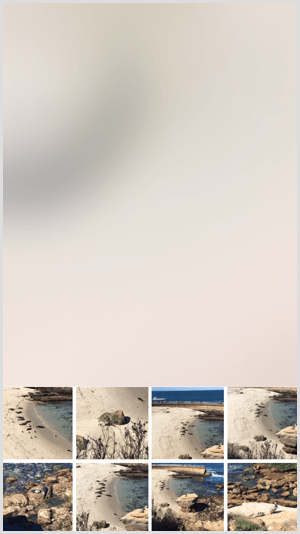
Kad jūsu fotoattēls vai videoklips ir gatavs, pieskarieties simbolam T uz velciet pa fontiem un izvēlies savu iecienītāko. Jūs varat mainiet fontu, pieskaroties tam un velkot ap ekrānu.
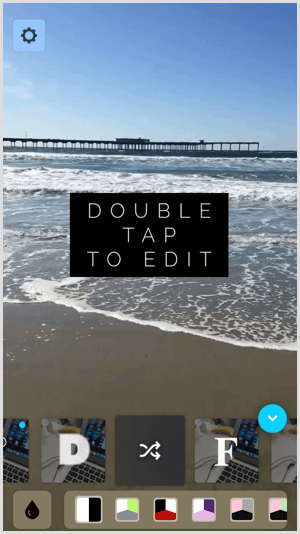
Uz rediģēt tekstu, veiciet dubultskārienu tam kā tas parādās virs jūsu attēla vai videoklipa. Ja jums pietrūkst iedvesmas, pieskarieties ikonai apostrofs, lai atrastu vispārīgus pēdiņus, kas ir gatavi izlikšanai. Kad esat apmierināts ar tekstu, pieskarieties zilajam čekas simbolam.
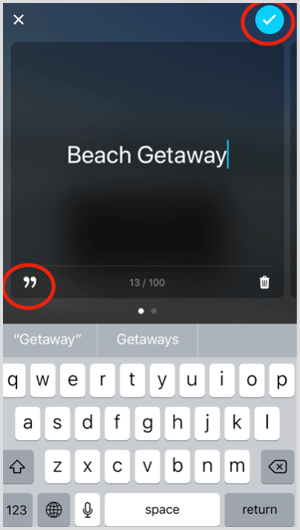
Lai pievienotu mūziku, pieskarieties mūzikas joslas ikonai (labākā ikona) un pieskarieties vienumam Pievienot mūziku.
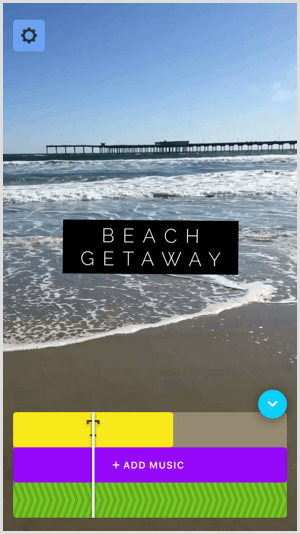
Tas parādīs meklēšanas joslu, kur jūs varat ievadiet mūziķa vai dziesmas vārduvai pārlūkot ieteiktās dziesmas ko varat pievienot savam stāstam, lai iegūtu lielāku ietekmi. Kad esat atradis vēlamo dziesmu, pieskarieties Izmantot lai to pievienotu savam stāstam.
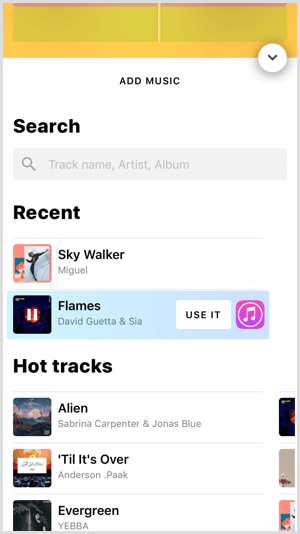
Kad jūsu stāsts ir pabeigts, pieskarieties zilajai atzīmei ekrānā redzēsiet lejupielādes ikonu un trīs sociālās koplietošanas opcijas. Pieskarieties Instagram ikonai uz saglabājiet stāstu kameras rullī un aizvediet jūs tieši uz Instagram Stories, kur varat augšupielādējiet to.
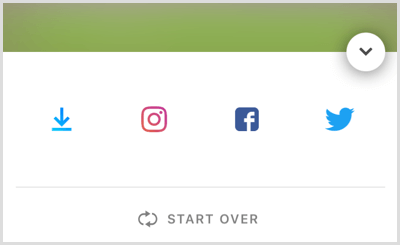
# 3: izveidojiet vairāku lapu stāstu, izmantojot Unfold
Cena: Bezmaksas
Atklāts - stāstu veidotājs ir bezmaksas iOS lietotne, kas vislabāk piemērota dzīvesveida, modes un ceļojumu satura veidošanai. Tas piedāvā stilizētas, minimālistiskas veidnes, kas padara jūsu saturu par slīpētu un profesionālu ar ļoti mazu piepūli.
Veidnei varat pievienot apmales, rediģēt fontus un pielāgot kopiju. Izkliedēšana ļauj jums izveidot savu stāstu vienā piegājienā, gatavs augšupielādēt tieši Instagram.
Pirmais solis ir pieskarieties ikonai + lietotnes augšdaļā, lai izveidotu jaunu stāstu. Jums tiks piedāvāts nosauc savu stāstu lai palīdzētu jums izveidot sakārtotas stāstu mapes.
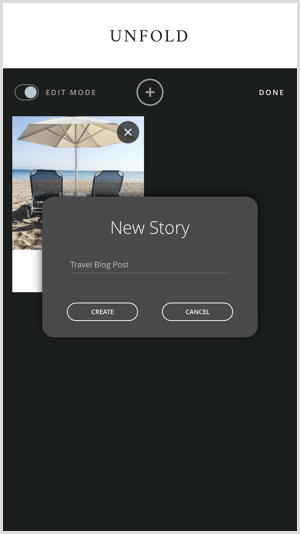
Nākamais, pieskarieties ikonai + ekrāna apakšdaļā un izvēlieties sava stāsta izkārtojumu. Lai izveidotu kolāžu, varat izvēlēties vienu attēlu vai atlasīt veidni ar vairākiem attēlu konteineriem. Pārvelciet pa veidnēm ekrāna apakšdaļā un pieskarieties tam, kuru vēlaties izmantot.
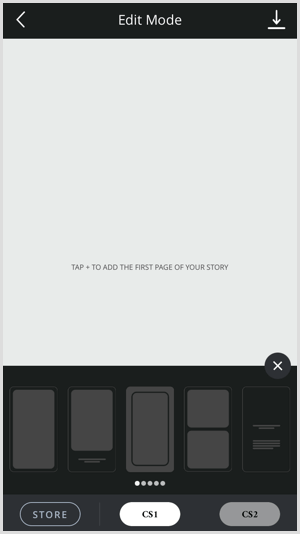
Uz pievienot attēlus, pieskarieties ikonām + veidnē.
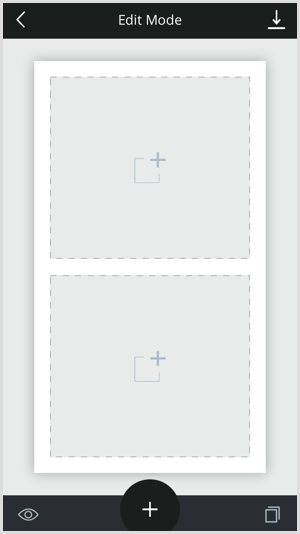
Tas parādīs jūsu kameras rullīti un ļaus jums to izdarīt meklējiet albumos attēlus vai videoklipus, kurus vēlaties izmantot.
Lai pārkārtotu attēlus, pieskarieties un turiet attēlu un velciet to uz vēlamo izvietojumu.
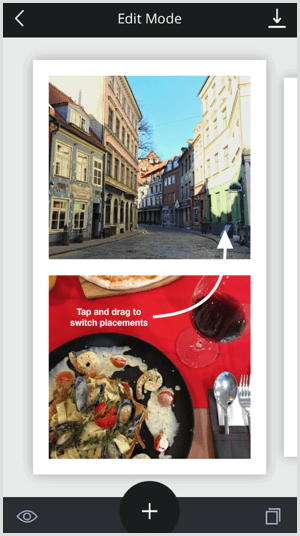
Uz pievienojiet savam stāstam citu lapu, tikai noklikšķiniet uz ikonas + ekrāna apakšdaļas centrā. Jums tiks lūgts vēlreiz izvēlieties izkārtojumu. Tas var būt tāds pats izkārtojums, kādu izmantojāt iepriekš, vai kaut kas cits, lai sniegtu savam stāstam dažādību. Atkārtojot procesu, varat pievienot tik daudz lapu, cik vēlaties.
Saņemiet YouTube mārketinga apmācību - tiešsaistē!

Vai vēlaties uzlabot savu iesaistīšanos un pārdošanu pakalpojumā YouTube? Pēc tam pievienojieties plašākajai un labākajai YouTube mārketinga ekspertu pulcēšanās reizei, kad viņi dalās savās pārbaudītajās stratēģijās. Jūs saņemsiet soli pa solim tiešraidē vērstas instrukcijas YouTube stratēģija, video veidošana un YouTube reklāmas. Kļūstiet par sava uzņēmuma un klientu YouTube mārketinga varoni, kad īstenojat stratēģijas, kas gūst pārbaudītus rezultātus. Šis ir tiešsaistes tiešsaistes apmācības pasākums no jūsu draugiem vietnē Social Media Examiner.
SĪKĀKA INFORMĀCIJA SPIED ŠEIT - PĀRDOŠANA BEIGAS 22. SEPTEMBRĪ!Uz pievienojiet lapu tikai ar tekstu, atlasiet izkārtojumu ar horizontālām līnijām atšķirībā no attēlu konteineriem. Vienkārši pieskarieties tekstam lai to rediģētu.
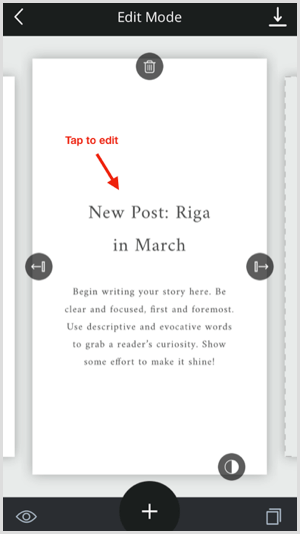
Ekrāna apakšējā kreisajā stūrī pieskarieties acs ikonai uz priekšskatiet savu stāstu. Kad esat ar to apmierināts, pieskarieties lejupielādes bultiņas ikonai augšējā labajā stūrī uz saglabājiet stāstu kameras rullī. Tad manuāli augšupielādējiet to vietnē Instagram Stories.
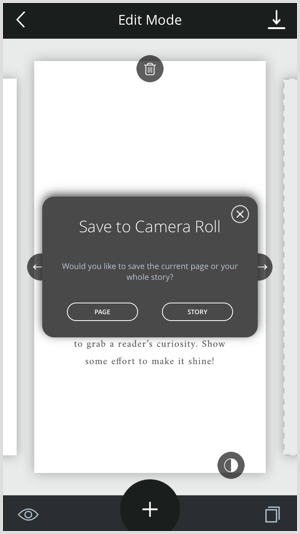
# 4: Pārvērtiet fotoattēlus par video stāstu ar Quik
Cena: Bezmaksas
Quik (pieejams iOS un Android) ir viegli lietojama video rediģēšanas lietotne no GoPro, kas piedāvā iepriekš iestatītas pārejas, grafikas un skaņu celiņus un optimizē video vertikālai attēlošanai. Tas darbojas ar fotoattēliem un videoklipiem, lai izveidotu augstas kvalitātes videoklipus, kurus varat kopīgot sociālajos tīklos.
Kad esat lejupielādējis lietotni, pieskarieties ikonai + uz pievienojiet vismaz piecus attēlus vai videoklipu no kameras ruļļa.
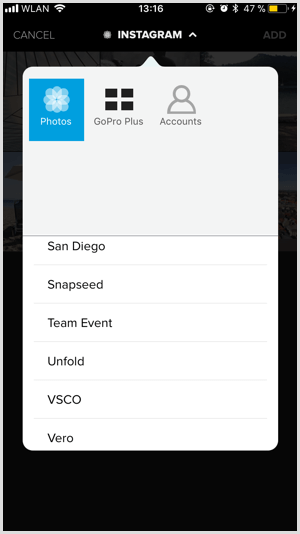
Ja esat atlasījis fotoattēlus, pieskarieties un velciet fotoattēlus secībā, kādā vēlaties, lai tie parādās savā video slaidrādē. Ja izmantojat videoklipu, varat pieskarieties Hilights un izvēlieties mirkļus, kurus vēlaties iekļaut.
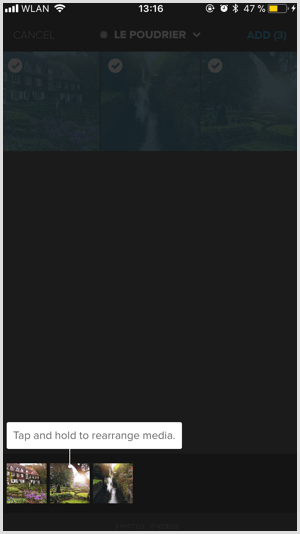
Kad esat izvēlējies multividi, kuru vēlaties izmantot, pieskarieties Pievienot augšējā labajā stūrī, lai izveidotu videoklipu.
Katram videoklipam ir atvēršanas slaids, kas parāda videoklipa nosaukumu. Lai to mainītu, pieskarieties tekstam, dzēst viettura tekstu, un pievienojiet savu nosaukumu lai sniegtu zināmu kontekstu jūsu videoklipam.
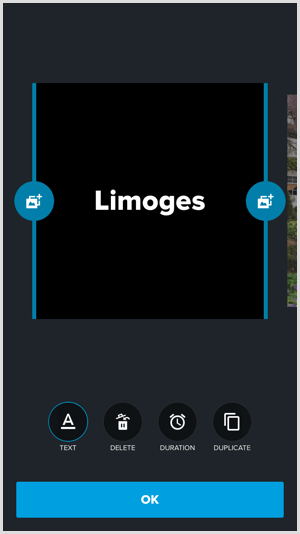
Uz mainīt virsraksta slaida dizainu, ritiniet veidnes ekrāna apakšdaļā un pieskarieties tiem, lai tos izmēģinātu.
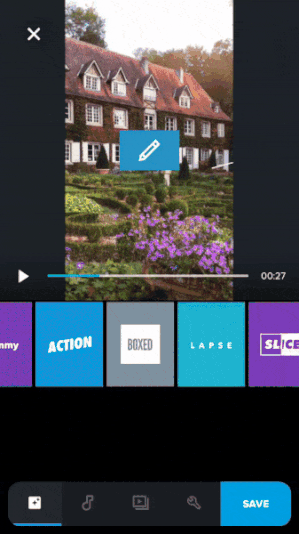
Lai izveidotu videoklipu, kas piemērots Instagram stāsti, jūs vēlaties mainīt orientāciju uz portretu. Lai to izdarītu, pieskarieties uzgriežņu atslēgas ikonai, pieskarieties Formatēt> Portrets, un pieskarieties OK.
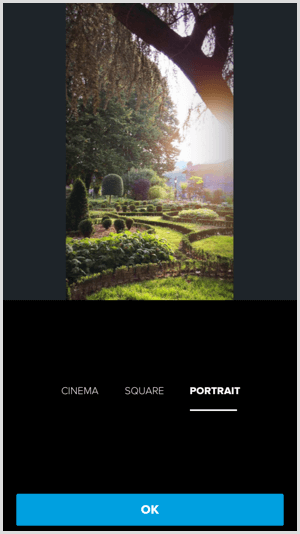
Mūzika tiks automātiski pievienota jūsu videoklipam. Lai mainītu celiņu, pieskarieties mūzikas piezīmes ikonai un ritiniet pieejamos ierakstus pa tēmām. Alternatīvi, jūs varat atlasiet ierakstu no savas mūzikas bibliotēkas vai izvēlieties Bez mūzikas ja vēlaties.
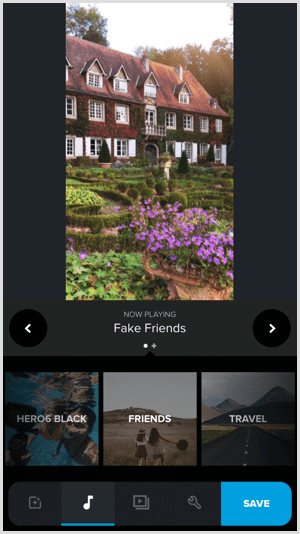
Ja Tu gribi mainīt elementu secību video, pieskarieties laika skalas ikonai (trešā ikona no kreisās puses) un velciet un nometiet elementus pēc vēlēšanās. Varat arī izdzēst Quik outro videoklipa beigās, pieskaroties zīmuļa ikonai, pārejot uz outro un pieskaroties Dzēst.
Kad videoklips ir pabeigts, pieskarieties pie Saglabāt un jums būs iespēja to kopīgot sociālajos tīklos vai lejupielādējiet to uz savu fotoattēlu bibliotēku.
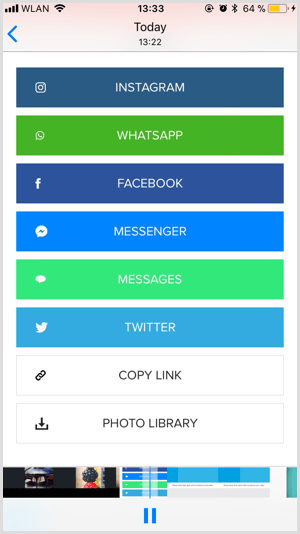
# 5: izveidojiet profesionālu stāstu grafiku, izmantojot Adobe Spark Post
Cena: Bezmaksas vai 9,99 ASV dolāri mēnesī par piemaksu plānu
Adobe Spark Post piedāvā mārketinga veidnes ar dažādu grafiku, fontiem un fonu. Varat arī augšupielādēt savus zīmola aktīvus, piemēram, logotipus un fontus, izmantojot augstākās klases plānu, kura cena mēnesī ir 9,99 USD.
Lai ar Spark Post izveidotu saistošus Instagram stāstus, dodieties uz spark.adobe.com darbvirsmā un izveidojiet kontu. Pēc pierakstīšanās noklikšķiniet uz ikonas +un pēc tam noklikšķiniet uz Izlikt lai izveidotu jaunu ziņu.
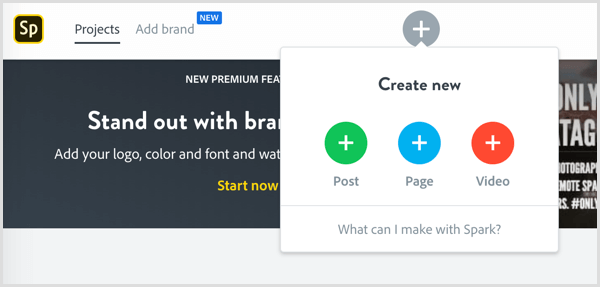
Pēc tam jūs varat pārlūkot veidnes pēc tēmas vai izveidot stāstu no nulles.
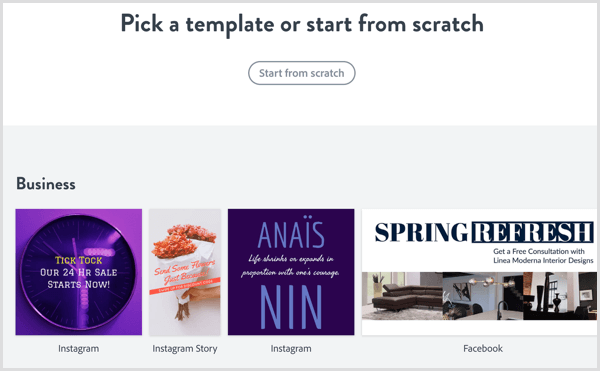
Pēc tevis izvēlieties veidni, atlasiet esošo tekstu lai to rediģētu un nodot savu vēstījumu. Jūs varat mainīt teksta krāsu, fontu un izvietojumuizmantojot navigācijas joslu pa labi no veidnes.
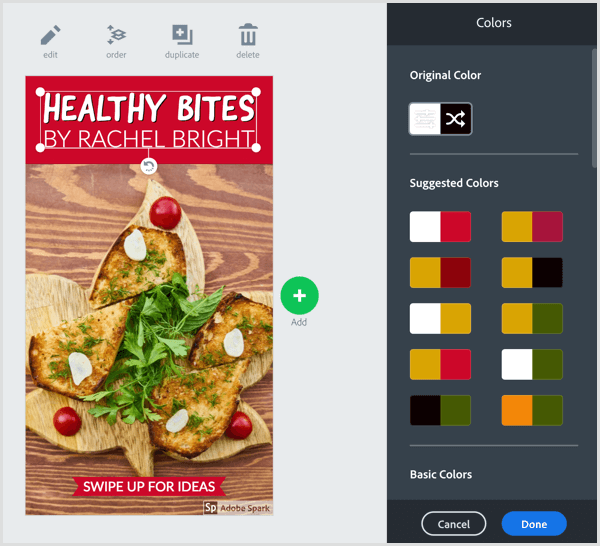
Uz dzēst elementus, ieskaitot tekstu, atlasiet tos ar kursoru un noklikšķiniet uz atkritnes ikonas.
Lai iegūtu stila ieteikumus, noklikšķiniet uz Teksts lapas augšdaļā un pēc tam velciet zaļo punktu ap ieteikumu riteni uz piemērot citu izskatu uz jūsu teksta elementiem. Noklikšķiniet uz Gatavs lai dizainam piemērotu stilu.
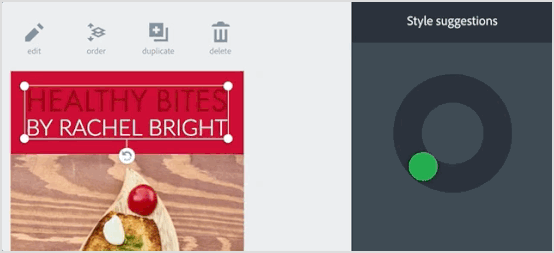
Ja vēlaties mainīt izkārtojumu, bet saglabāt krāsu shēmu un fonta stilu, dodieties uz sadaļu Izkārtojums navigācijas joslā un pārlūkot izkārtojumus. Kad esat izlēmis par izkārtojumu, noklikšķiniet uz Gatavs.
Paturiet prātā, ka veidnē labāk nepielāgot pārāk daudz. Vienkārši pielāgojiet to, lai tas kalpotu jūsu mērķim un pēc iespējas precīzāk atspoguļotu jūsu zīmola stilu un toni.
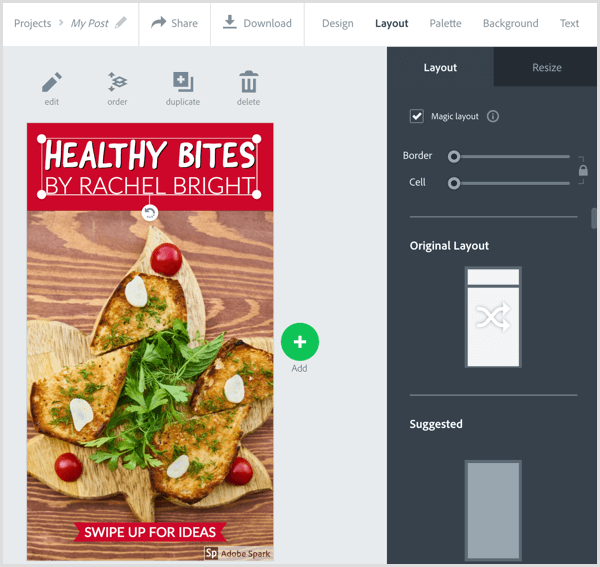
Uz saglabājiet savu stāstu, vienkārši noklikšķiniet uz pogas Lejupielādēt augšējā navigācijas joslā.
# 6: konvertējiet videoklipus 15 sekunžu stāstu klipos ar Storeo
Cena: Bezmaksas ar pirkumiem lietotnē
Pēdējais, bet ne mazāk svarīgais Storeo, bezmaksas iOS lietotne, kas vienmērīgi apgriež garākus videoklipus 15 sekunžu klipos, kas ir lieliski piemēroti stāstiem. Lietotne ir ļoti intuitīva, un tajā ir noderīgs ievads, kas iepazīstina jūs ar piekļuves nodrošināšanas procesu jūsu mikrofonam, kamerai un fotoattēliem.
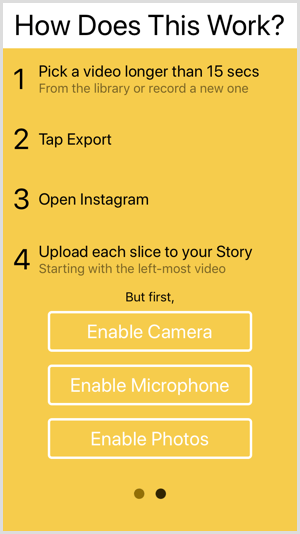
Nākamais solis ir izveidot vai augšupielādēt videoklipu. Pieskarieties slapboard ikonai ekrāna apakšējā labajā stūrī atlasiet videoklipu no kameras ruļļa. Or pieskarieties kameras ikonai uz ierakstīt jaunu video.
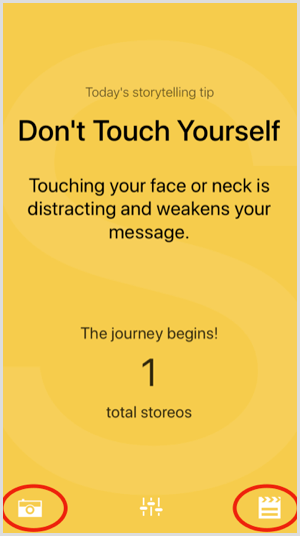
Kad jūsu videoklips ir piemērots skatīšanai, pieskarieties vienumam Eksportēt kā X šķēles ekrāna apakšdaļā. Pēc tam Storeo sadala jūsu videoklipu vislabākajā sadaļu skaitā. Tas optimizē katra griezumu un plūsmu, tāpēc, augšupielādējot saturu sadaļā Stāsti, pārejas ir pēc iespējas vienmērīgākas.
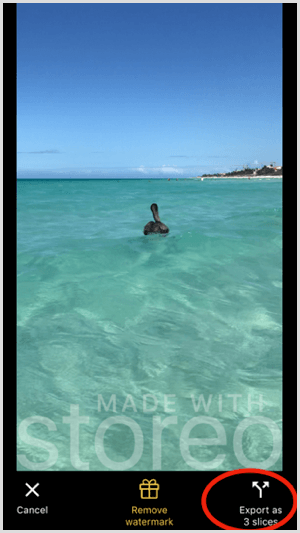
Pēc eksportēšanas jūs saņemsit lejupielādes apstiprinājumu un iespēju atvērt lietotni Instagram, lai savam stāstam pievienotu video fragmentus.
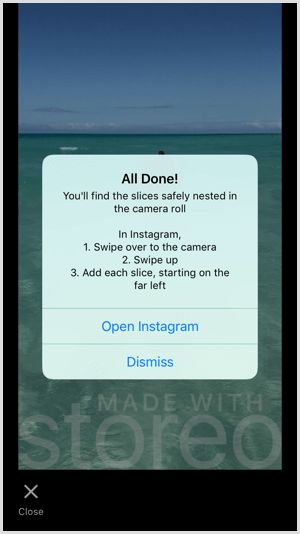
Viss, kas jums jādara tagad, ir augšupielādējiet saturu savā stāstā!
Secinājums
Jūs atradīsit daudz lielisku laika taupīšanas rīku, lai izveidotu saistošākus un profesionālāka izskata Instagram stāstus. Nebaidieties eksperimentēt, lai uzzinātu, kuri stāstu formāti un stili vislabāk atbilst jūsu biznesam.
Ko tu domā? Vai esat izmēģinājis kādu no šiem rīkiem, lai izveidotu Instagram stāstus? Vai jums ir kādi citi rīki, ko ieteikt? Dalieties ar tiem zemāk esošajos komentāros!

